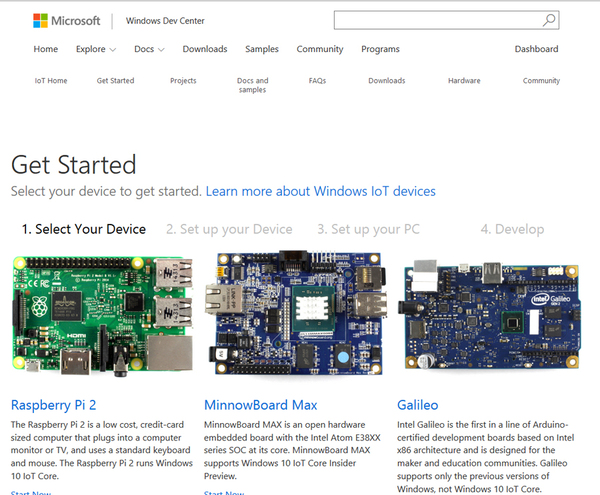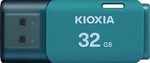Windows 10 IoT CoreにもInsider Previewが公開されている。1ボードコンピュータの「Raspberry Pi」に対応している。今回は「Raspberry Pi 2 Model B」にWindows 10 IoT Coreをインストーする技を紹介しよう。
「Raspberry Pi 2」と必要なモノを用意する
Windows 10には業務用エディションとなる「Windows 10 IoT Core」もラインナップされている。IoTとは「Internet of Things」(モノのインターネット)の略で、PCやスマホだけでなくネットに繋がるATMや家電、センサーなどを指す。「Windows 10 IoT Core」も将来はなんらかの製品に搭載されて登場することだろう。2015年4月にはWindows 10 IoT CoreのInsider Previewが公開されており、誰でも使用できるようになっている。
Windows 10 IoT Core Insider Previewはいくつかの1ボードコンピュータに対応しているが、日本で簡単に手に入るのが「Raspberry Pi 2」。今回は、「Raspberry Pi 2 Model B」をアマゾンで購入。5448円だった。しかし「Raspberry Pi」は本体だけでは動かせない。何も付属していないので、ほかのデバイスはすべて別に用意する必要がある。
まずはWindows 10のInsider Previewが動作しているPCを用意する。ストレージとして8GB以上のmicroSDカード。Windows 10 IPのPCでmicroSDもしくはSDカードを読み込める環境も必要になる。電源ケーブルも用意する。microUSBケーブルなので、これはAndroidスマホのものを流用できる。しかし、USBアダプターの電源容量は要チェック。最低1A、できれば2Aのものが必要になる。大容量のタブレット用ならともかくスマホ用では動作しない可能性もある。また、動作したとしてもギリギリの電源だとUSBデバイスが利用できない。その際は、セルフパワーに対応するUSBハブを使えばいい。USBにはキーボードとマウスも接続する。もちろんワイヤレスタイプでも問題ない。映像出力はHDMIなのでHDMIケーブルと対応ディスプレーも用意する。また「Raspberry Pi」は基板がむき出しなのでケースも購入した。
お詫びと訂正:掲載当初、「バスパワーに対応するUSBハブ」と記載しておりましたが、正しくは「セルフパワーに対応するUSBハブ」でした。該当部分を訂正するとともにお詫び申し上げます。(2015年8月7日)
(次ページでは、「インストール用microSDカードをセットアップする」)

この連載の記事
-
第342回
トピックス
低解像度の古い写真を高画素化するAI「Topaz Gigapixel AI」で印刷品質にするワザ -
第341回
iPhone
iOS 16で変わった時計のフォントは変更可!? ロック画面を思いっきりカスタマイズしよう -
第340回
スマホ
バッテリー消耗問題が解決したiOS 15.4の新機能をチェックする -
第339回
スマホ
新顔のスマートリモコン「Nature Remo mini 2」で家中の家電をスマホでオンオフするワザ -
第338回
iPhone
格段に進化したiOS 15! イチオシの新機能10を一挙紹介 -
第337回
トピックス
標準機能が充実しているVivaldiブラウザーに乗り換えればウェブ閲覧が超快適になる -
第336回
トピックス
3000円以下で手に入る防水防塵ナイトビジョン対応の高性能監視カメラ活用術 -
第335回
iPhone
スマートトラッカーの決定版「AirTag」を活用して探し物を即見つけるワザ -
第334回
トピックス
今年ブレイクの予感!? ありとあらゆる情報を一元管理するサービス「Notion」がイチオシのワケ -
第333回
トピックス
もっと便利に活用しよう! Googleスプレッドシート使いこなしテクニック 7選 -
第332回
トピックス
Windows 10標準ブラウザー「Edge」がChromeの機能を使えるようになっているの知ってた? - この連載の一覧へ